Инструкция по настройке
Интеграция amoCRM с сайтом/Tilda/LPGenerator
Подключайте свои сайты к amoCRM, настраивайте проброс заявок с форм, используя гибкий функционал условий и действий по созданию сущностей.
Перейти на страницу виджета
Перейти на страницу виджета
Установка виджета
Чтобы установить интеграцию, вам необходимо быть авторизованным в аккаунте amoCRM.
- Кликните по кнопке ниже
- Выберите аккаунт, куда необходимо установить интеграцию
- Нажмите кнопку "Разрешить"
- Кликните по кнопке ниже
- Выберите аккаунт, куда необходимо установить интеграцию
- Нажмите кнопку "Разрешить"
7 ДНЕЙ ДЕМО-ПЕРИОД
После этого откроется раздел "Интеграции" в вашем аккаунте amoCRM, и через несколько секунд появится модальное окно установленной интеграции.
Далее вам необходимо будет сделать следующие шаги:
- Ввести номер телефона для тех. поддержки
- Нажать кнопку "Сохранить", чтобы завершить установку интеграции в аккаунт amoCRM
Далее вам необходимо будет сделать следующие шаги:
- Ввести номер телефона для тех. поддержки
- Нажать кнопку "Сохранить", чтобы завершить установку интеграции в аккаунт amoCRM
Подключение сайта
Интеграция настраивается в разделе расширенных настроек amoCRM.
Для начала необходимо добавить сайт, который вы будете интегрировать с amoCRM -
нажимаем кнопку "Добавить сайт"
Для начала необходимо добавить сайт, который вы будете интегрировать с amoCRM -
нажимаем кнопку "Добавить сайт"
В открывшемся модально окне вводим
- домен сайта (без https)
- вводим описание сайта (необязательно)
- нажимаем кнопку "Добавить"
После этого добавится новая строка в таблице с сайтами.
Кликаем по новой строке и сразу переходим во вкладку "Настройки сайта".
- домен сайта (без https)
- вводим описание сайта (необязательно)
- нажимаем кнопку "Добавить"
После этого добавится новая строка в таблице с сайтами.
Кликаем по новой строке и сразу переходим во вкладку "Настройки сайта".
Здесь важно, чтобы переключатель сайта был в активном состоянии, иначе заявки будут игнорироваться.
Ниже на этой же вкладке расположены скрипты и инструкции для интеграции сайта.
Есть 3 способа подключения:
1. Скрипт для сайта
Разместите данный скрипт в теге <head> вашего сайта, и он будет "собирать" заявки из всех ваших форм, которые реализованы по веб-стандартам.
Рекомендуем использовать этот способ подключения, когда у вас сайт реализован не на Тильде, вам нужно интегрировать обычные формы связи (где телефон, email, имя) и нет рядом разработчика, который бы мог реализовать интеграцию через backend.
Это самый простой способ подключения, но не самый стабильный, т.к. скрипт подключается только на фронтенде и если на стороне клиента произойдет какая-то проблема в браузере, то заявка может не проброситься.
Интегрировать корзину интернет-магазина этим способом в большинстве случаев не получится.
Ниже на этой же вкладке расположены скрипты и инструкции для интеграции сайта.
Есть 3 способа подключения:
1. Скрипт для сайта
Разместите данный скрипт в теге <head> вашего сайта, и он будет "собирать" заявки из всех ваших форм, которые реализованы по веб-стандартам.
Рекомендуем использовать этот способ подключения, когда у вас сайт реализован не на Тильде, вам нужно интегрировать обычные формы связи (где телефон, email, имя) и нет рядом разработчика, который бы мог реализовать интеграцию через backend.
Это самый простой способ подключения, но не самый стабильный, т.к. скрипт подключается только на фронтенде и если на стороне клиента произойдет какая-то проблема в браузере, то заявка может не проброситься.
Интегрировать корзину интернет-магазина этим способом в большинстве случаев не получится.
2. Интеграция с CMS (Tilda, LPGenerator)
Для интеграции с CMS мы подготовили специальный скрипт для вебхука, который вам необходимо будет добавить в личном кабинете системы.
Для Tilda копируем WEBHOOK URL из раздела "Интеграция с Tilda" во вкладке интеграции "Настройки сайта"
Инструкция по подключению вебхука - https://help-ru.tilda.cc/forms/webhook
Для интеграции с CMS мы подготовили специальный скрипт для вебхука, который вам необходимо будет добавить в личном кабинете системы.
Для Tilda копируем WEBHOOK URL из раздела "Интеграция с Tilda" во вкладке интеграции "Настройки сайта"
Инструкция по подключению вебхука - https://help-ru.tilda.cc/forms/webhook

Для LPGenerator аналогично копируем WEBHOOK URL из раздела "Интеграция с LPGenerator" во вкладке интеграции "Настройки сайта"
Инструкция по подключению вебхука - https://lpgenerator.ru/blog/2018/04/03/webhook-samostoyatelnaya-integraciya-storonnih-servisov/
Инструкция по подключению вебхука - https://lpgenerator.ru/blog/2018/04/03/webhook-samostoyatelnaya-integraciya-storonnih-servisov/

3. Backend интеграция
В данном разделе размещены вспомогательные скрипты, с помощью которых разработчики сайта могут реализовать проброс данных с сайта на наш сервер.
Данный способ подключения предпочтительнее, чем способ 1, т.к. тут разработчики могут пробрасывать формы любой сложности - корзина интернет-магазина, опросники, калькуляторы и т.д.
После того, как вы подключили сайт любым из перечисленных способов, вам необходимо оставить тестовую заявку, чтобы проверить, записалась ли она в логах интеграции.
Если все настроено корректно, то на вкладке "Лог запросов" вы увидите данные по оставленной заявке.
Для доступа к настройкам необходимо перейти в Расширенные настройки amoCRM. Учетная запись должна обладать правами администратора.
В данном разделе размещены вспомогательные скрипты, с помощью которых разработчики сайта могут реализовать проброс данных с сайта на наш сервер.
Данный способ подключения предпочтительнее, чем способ 1, т.к. тут разработчики могут пробрасывать формы любой сложности - корзина интернет-магазина, опросники, калькуляторы и т.д.
После того, как вы подключили сайт любым из перечисленных способов, вам необходимо оставить тестовую заявку, чтобы проверить, записалась ли она в логах интеграции.
Если все настроено корректно, то на вкладке "Лог запросов" вы увидите данные по оставленной заявке.
Для доступа к настройкам необходимо перейти в Расширенные настройки amoCRM. Учетная запись должна обладать правами администратора.
Настройка интеграции
После того, как вы подключили сайт и оставили первую заявку, можно начать настраивать логику создания сущностей в amoCRM.
Мы реализовали данный функционал через обработчики, которые можно гибко настраивать под ваши нужды.
Т.е. ваш алгоритм обработки заявки с сайта и создания сущностей будет состоять из набора обработчиков.
Мы реализовали данный функционал через обработчики, которые можно гибко настраивать под ваши нужды.
Т.е. ваш алгоритм обработки заявки с сайта и создания сущностей будет состоять из набора обработчиков.
Каждый обработчик содержит следующие элементы:
- Название обработчика - текстовое поле, в котором можно задать обработчику название, чтобы проще было понимать его назначение;
- Флаг активности - если обработчик активен, то он будет реагировать на каждую заявку, которая получает интеграция от сайта; если не активен, то обработчик не будет запускаться и его можно будет запустить только из действий другого обработчика;
- Правила - набор правил, которые вы можете указать для запуска обработчика;
- Действия - настройки для создания сущностей, поиска дублей и открытых сделок.
В обработчиках на данный момент есть следующий набор действий:
- Создание сделки
- Создание контакта
- Создание компании
- Создание задачи
- Создание примечания
- Поиск дублей
- Поиск открытых сделок
В виджете доступна возможность настроить поиск дублей не только по телефону и email, но и по другим пользовательским полям, созданным в карточке контакта и комапнии.
Функционал поиска открытых сделок стал еще более гибким. Поиск можно настроить по любым полям сделки, включая кастомные, для более точного и удобного использования.
Внутри модалки настроек каждого действия в правой области отображается раздел "Поля запроса" - это данные, которые прилетают с форм сайта и которые можно выбирать для подстановки в сущности или использовать в правилах обработчиков.
Вот пример, как выглядит модальное окно действия "Создание сделки":
Проброс UTM-меток в поля Статистики сделки произойдет автоматически - ничего настраивать не нужно.
Но если есть необходимость записать UTM-метку в какое-либо другое поле сущности, то можно воспользоваться настройкой поля через JSON и указать соотвествующие метки:
{{utm_source}}{{utm_medium}}{{utm_campaign}}{{utm_term}}{{utm_content}}
Но если есть необходимость записать UTM-метку в какое-либо другое поле сущности, то можно воспользоваться настройкой поля через JSON и указать соотвествующие метки:
{{utm_source}}{{utm_medium}}{{utm_campaign}}{{utm_term}}{{utm_content}}
Запуск Sales-Bot после обработки запроса.
Можно настроить при "Создании сделки", выбрав соответствующий бот.
В нашем примере, мы запускаем бота "Распределение сделки", для распределения между ответственными при попадании заявки на соответствующий этап.
Можно настроить при "Создании сделки", выбрав соответствующий бот.
В нашем примере, мы запускаем бота "Распределение сделки", для распределения между ответственными при попадании заявки на соответствующий этап.

В обработчиках, также есть возможность, настроить обновление по следующим сущностям:
- Обновление сделки
- Обновление контакта
- Обновление компании
Данные действия можно использовать, например, если необходимо обновить данные, при настроенном обработчике "Сделка найдена":

При соответствующей настройке, необходимо выбрать значение полей для обновления, как показана на примере:

А уже внутри настроек этих действий выбираются обработчики, которые должны запуститься при успешном/не успешном поиске данных.
Пример настройки:
Пример настройки:
ВАЖНО:
Для действий "Поиск дублей контактов" и "Поиск открытых сделок" необходимо настраивать обработчик таким образом, чтобы эти действий были единственными внутри обработчика.
Для действий "Поиск дублей контактов" и "Поиск открытых сделок" необходимо настраивать обработчик таким образом, чтобы эти действий были единственными внутри обработчика.
Пример настройки
Рассмотрим настройку интеграции на примере следующей задачи:
Необходимо реализовать алгоритм обработки заявок, когда у заявки заполнены email и телефон:
- сначала нужно проверить есть ли дубли контакта в amoCRM по телелефону/email'у
- если есть дубль, то проверить наличие открытых сделок у контакта
- если открытые сделки есть - создать у сделки задачу для текущего ответственного с временем выполнения 30 минут и текстом "Повторная заявка"
- если открытой сделки нету - создать сделку и задачу
- если дубля нет - создать контакт, сделку и задачу
Вот так будет выглядеть итоговый набор настроенных обработчиков:
Только 1й обработчик "Поиск дублей" оставляем с включенным флагом "Активен", т.к. в этом обработчике есть действие "Поиск дублей контактов" и это действие запускает другие обработчики - "Поиск открытой сделки" (если найден дубль) и "Контакт не найден" (если дубль не найден).
Напоминаем
Что действие "Поиск дублей контактов" должно быть единственным элементом действия внутри обработчика.
Что действие "Поиск дублей контактов" должно быть единственным элементом действия внутри обработчика.
Действие "Поиск открытых сделок" в одноименном обработчике настраивается аналогично.
Указываем, какие обработчики запускать, если сделка найдена/не найдена.
Указываем, какие обработчики запускать, если сделка найдена/не найдена.
Напоминаем
Что действие "Поиск открытых сделок" должно быть единственным элементом действия внутри обработчика.
Что действие "Поиск открытых сделок" должно быть единственным элементом действия внутри обработчика.
Остальные обработчики просто содержать действия создания сущностей. Для примера рассмотрим обработчик, которому дали название "Контакт не найден":
Обработчик не активен, т.к. запускается из действия "Поиск дублей контактов".
И данный обработчик содержит 3 действия: создание контакта, создание сделки и создание задачи.
И данный обработчик содержит 3 действия: создание контакта, создание сделки и создание задачи.
В результате настроек можем протестировать проброс заявок с сайта и увидим в логах запись, что заявка успешно обработалась, видим ссылки на созданные/найденные сущности и видим какие обработчики и по каким условиям запускались.
Backend интеграция
Для некоторых задач, когда нужно не просто пробрасывать форму заявки, а например, данные с корзины интернет-магазина или пробросить данные калькулятора/квиза, нужно самостоятельно запрограммировать логику на стороне сервера и передавать структуру данных на наш специально выделенный роут.
Чтобы отправить заявку на нашу интеграцию, необходимо с вашего сервера отправить следующий запрос:
Method: POST
URL: (ссылку WEBHOOK URL необходимо взять из настроек сайта в интеграции)
Content-Type: application/json
Тело запроса:
Чтобы отправить заявку на нашу интеграцию, необходимо с вашего сервера отправить следующий запрос:
Method: POST
URL: (ссылку WEBHOOK URL необходимо взять из настроек сайта в интеграции)
Content-Type: application/json
Тело запроса:
{
"form": [ //передаваемые данные
{
"key": String, //имя поля
"value": String|Number|Object; //значение
}
],
"clientID": { //метрика
"gclientid": String, // Google analytics ClientID
"roistat": String, // Roistat"
"_ym_uid": String, // Yandex metric ClientID
},
"utm": { //UTM-метки
"utm_source": String|Number,
"utm_medium": String|Number,
"utm_content": String|Number,
"utm_term": String|Number,
"utm_campaign": String|Number
},
"host": String, // домен вашего сайта (my-site.ru) - обязательный параметр
"token": String// токен безопасности из настроек -обязательный параметр
}Давайте рассмотрим пример, как можно отправить запрос по данной структуре с помощью PHP
// пример структуры данных, которую необходимо отправить
// обязательно нужно передавать host и token
$leadData = [
'form' => [
['key' => 'phone', 'value' => '7................'], // передаем телефон
['key' => 'name', 'value' => 'Алексей'], // передаем имя
// ... аналогично передаем любые данные, где key - название поле, а value - значение
// пример объекта для создания заказа в МС
[
'key' => 'order',
'value' => [
"products" => [
[
"name" => "Кроссовки Nike",
"quantity" => "2",
"amount" => "6400",
"externalid" => "Hc4f6gOxnAmdIPSNgcvR", // ID товара в системе МойСклад
"price" => "3200"
],
[
"name" => "Джоггеры Ninja",
"quantity" => "1",
"amount" => "2990",
"externalid" => "kc4f6gOxnAmdd43NgcvR", // ID товара в системе МойСклад
"price" => "2990"
]
],
"amount" => "6400",
"delivery" => "Самовывоз из шоурума",
"delivery_price" => "500",
"delivery_address" => "RU: Poasdint: м. Тульская, ...(Самовывоз Phenomenal studio)101..., Москва",
"delivery_comment" => "Позвонить заранее",
]
]
],
'utm' => [ // передаем UTM-метки
"utm_source" => "your_site_value",
"utm_medium" => "your_site_value",
"utm_content" => "your_site_value",
"utm_term" => "your_site_value",
"utm_campaign" => "your_site_value",
],
'clientID' => [ // передаем ID для аналитики
"gclientid" => "your_site_value", // Google analytics ClientID
"roistat" => "your_site_value", // Roistat"
"_ym_uid" => "your_site_value", // Yandex metric ClientID
],
'host' => "yourdomain.ru", // домен вашего сайта (ОБЯЗАТЕЛЬНО)
'token' => "XXX", // сюда вводите токен из настроек сайта на стороне amoCRM (ОБЯЗАТЕЛЬНО)
];
// отправляем данные на интеграцию
sendToGnzs($leadData)
// функция отправки данных на интеграцию
function sendToGnzs($leadData) {
$url = 'YOUR_WEBHOOK_URL';
$headers = ['Content-Type: application/json'];
$ch = curl_init();
curl_setopt($ch, CURLOPT_URL, $url);
curl_setopt($ch, CURLOPT_POSTFIELDS, json_encode($leadData));
curl_setopt($ch, CURLOPT_HTTPHEADER, $headers);
curl_setopt($ch, CURLOPT_RETURNTRANSFER, true);
curl_setopt($ch, CURLOPT_POST, true);
curl_setopt($ch, '', '');
$result = curl_exec($ch);
curl_close($ch);
}Если все сделано верно, то в ответ на ваш запрос должен прийти код 200 (без тела ответа).
А на стороне интеграции внутри amoCRM, в разделе "Лог запросов" вы сможете увидеть новую запись с вашим отправленным запросом.
А на стороне интеграции внутри amoCRM, в разделе "Лог запросов" вы сможете увидеть новую запись с вашим отправленным запросом.
Тех.поддержка
Telegram
